Samsung U70 User Manual
Browse online or download User Manual for Unknown Samsung U70. Samsung U70 Manuel utilisateur [de]
- Page / 28
- Table of contents
- BOOKMARKS
Summary of Contents
SyncMaster U70Ecran LCDManuel de l'utilisateur
Utilisation du logicielInstallation du pilote du moniteur USB 7"• Configuration système requiseProcesseur : 1,73 GHz ou supérieurSystème d’exploi
Lorsque l’installation est terminée, une icône représentant un moniteur apparaît dans labarre d'état système au bas de l’écran et les information
4. Ensuite cliquez sur le bouton "OK".Configuration des paramètres d’affichage du moniteur USB 7"1. Lorsque l’installation du pilote du
2. Cliquez sur “Device Manager” (Gestionnaire de périphériques).3. Une liste des périphériques installés apparaîtra, comme illustré dans la figure ci-
• Rotation du mode : 0˚Restrictions concernant l’utilisation du moniteur USB 7"Systèmes d'exploitation pris en charge• Windows XP- Service P
Exemple) Certaines versions de Matrox CardUtilisation du logiciel
Résolution des problèmesListe de vérification RemarqueAvant d'appeler l'assistance, reportez-vous aux informations fournies dans cette secti
J'ai connecté le moniteur USB, mais il ne démarre pas...Q: Pour les ordinateurs One-Board Type (à carte unique) qui utilisent une carte mère i815
Si vous supprimez le programme, vous ne pouvez pas utiliser tous les moniteurs USBconnectés.Si vous souhaitez à nouveau utiliser le moniteur USB,
CaractéristiquesGénéralitésGénéralitésModèle SyncMaster U70LCD PanneauSize Diagonale de 7" (17 cm)Surface d'affichage 152,4 mm (H) x 91,4 mm
Consignes de sécuritéSignalement RemarqueRespectez ces instructions de sécurité afin de garantir votre sécurité et d’éviter tout dommagematériel.Veill
classiques. (Les appareils de CLASSE B émettent moins d'ondes électromagnétiques queles appareils de CLASSE A.)Présélection des modes de temporis
InformationsINFORMATIONS SUR LE PRODUIT (Sans rétention d'image)LCD Certains moniteurs LCD ou certaines télévisions peuvent présenter une rémanen
Informations relatives à l'affichage avec le logo ou l'image représentant uncycle.Ex) Cycle: Affiche des informations pendant 1 heure puis
Le meilleur moyen de protéger votre moniteur contre la rémanence est derégler votre ordinateur ou système sur un programme d'économiseur d'
Notre moniteur LCD respecte la norme ISO13406-2 Classe II contre les pixelsdéfaillants.Informations
AnnexeComment contacter Samsung dans le monde RemarqueSi vous avez des suggestions ou des questions concernant les produits Samsung, veuillezcontacter
EuropeBELGIUM 02 201 2418 http://www.samsung.com/be(Dutch)http://www.samsung.com/be_fr (French)CZECH REPUBLIC 800 - SAMSUNG(800-726786)http://www.sa
Asia PacificAUSTRALIA 1300 362 603 http://www.samsung.com/auCHINA 800-810-5858400-810-5858010-6475 1880http://www.samsung.com/cnHONG KONG:3698 - 4698
Comment éliminer ce produitLes bons gestes de mise au rebut de ce produit (Déchets d’équipements élec-triques et électroniques)(Applicable dans les pa
AutresN'insérez aucun objet métallique, tel que des baguettes, despièces de monnaie ou des épingles, et aucun objet inflammable,tel que d
IntroductionContenu de l'emballage RemarqueVeuillez vous assurer que les composants suivants sont bien inclus avec votre moniteur.Le cas échéant,
Votre moniteurAvantUtilisez ce bouton pour diminuer la luminosité du moniteur USB 7". Levoyant se met à clignoter lorsque la luminosité es
sur l'écran en mettant automatiquement sous et hors tension le moni-teur auxiliaire USB pendant une courte durée (environ 0,1 seconde)toutes les
puis tournez-le dans le sens du verrouil-lage ( ).2. Branchez le câble antivol Kensington.3. Fixez l'antivol Kensington sur un bureauou tout autr
ConnexionsConnexion de l'écran• Configuration système requiseProcesseur : 1,73 GHz ou supérieurSystème d’exploitation : Windows XP Service Pack 2
1. Ne forcez pas lors du réglage de l’angle du support du moniteur auxiliaire USB. Vousrisqueriez de le casser.2. Veillez à utiliser le moniteur USB 7
More documents for Unknown Samsung U70






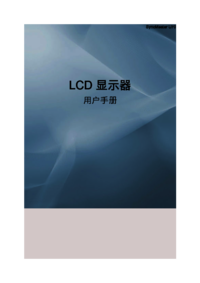


 (16 pages)
(16 pages) (2 pages)
(2 pages)
 (71 pages)
(71 pages) (48 pages)
(48 pages) (36 pages)
(36 pages)







Comments to this Manuals